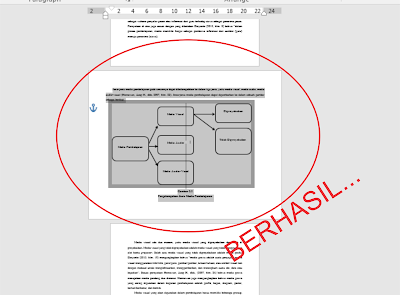 Kebutuhan tugas tidak selalu bisa dilakukan pada halaman dokumen Portrait (Vertikal) saja, terkadang kita juga membutuhkan bentuk Landscape (Horizontal). Misalanya, untuk menempatkan sebuah bagan atau suatu tabel yang melebar, maka kita akna menulisnya pada halaman Landscape. Jika halaman dokumen kita ingin berbentuk Portrait, maka kita tinggal atur Orienasi pada Menu Layout dengan Portrait. Begitupun sebaliknya, kita tinggal atur halaman menjadi Landscape jika ingin halaman berbentuk Landscape. Namun bagaimana caranya agar satu dokumen dapat memuat halaman Portrait dan juga Landscape? Itulah yang akan saya tunjukan caranya.
Kebutuhan tugas tidak selalu bisa dilakukan pada halaman dokumen Portrait (Vertikal) saja, terkadang kita juga membutuhkan bentuk Landscape (Horizontal). Misalanya, untuk menempatkan sebuah bagan atau suatu tabel yang melebar, maka kita akna menulisnya pada halaman Landscape. Jika halaman dokumen kita ingin berbentuk Portrait, maka kita tinggal atur Orienasi pada Menu Layout dengan Portrait. Begitupun sebaliknya, kita tinggal atur halaman menjadi Landscape jika ingin halaman berbentuk Landscape. Namun bagaimana caranya agar satu dokumen dapat memuat halaman Portrait dan juga Landscape? Itulah yang akan saya tunjukan caranya.
Pertama, silahkan Blok semua teks pada halaman yang ingin anda buat Landscape. Saya contohkan pada gambar di bawah ini menggunakan Microsoft Word 2016.
Kedua, pada Menu Layout klik tanda panah berada pada pojok bawah bagian Page Setup, maka akan tampil jendela Page Setup.
Ketiga, atur Orientation menjadi Lanscape dan pada kotak Apply to pilih Selected Text, kemudian klik OK.
Halaman yang anda pilih sudah menjadi Landscape.
Demikian yang bisa saya informasikan, semoga bermanfaat. Jangan lupa Share kepada teman-teman yang lain.











0 komentar